Come mixare la voce
Ti sei divertito a registrare una canzone con il microfono del PC, e ora vorresti unire la registrazione audio che hai effettuato con una base musicale? Non è un'operazione da esperti di editing audio. Basta solo trovare il programma giusto, ed è proprio di queste soluzioni di cui voglio parlarti in questo tutorial.
Nei prossimi paragrafi ti proporrò alcune soluzioni con cui puoi liberare la tua creatività o portare al termine un progetto musicale mixando la tua voce con una base per creare una canzone, aggiungendo anche dei tocchi finali grazie agli effetti, plugin e funzionalità extra che ognuna di esse offre.
Beh, cosa ci fai ancora lì impalato? Prendi il tuo computer o il tuo PC e mettiti bello comodo: se mi dedichi pochi minuti del tuo tempo, ti spiegherò per filo e per segno come mixare la voce sia utilizzando il computer che un dispositivo mobile. Buona lettura, e buon divertimento!
Indice
Mixare la voce: programma
Le prime soluzioni di cui voglio parlarti sono alcuni dei migliori programmi di audio editing per Windows, macOS e Linux che possono aiutarti a mixare tracce audio e creare la tua musica comodamente dal tuo computer.
Come mixare la voce con Audacity

Probabilmente, durante le ricerche che ti hanno portato fin qui, ti sarai imbattuto in Audacity: si tratta infatti di uno dei migliori programmi per editing audio disponibili online gratuitamente, open source, e compatibile con Windows, macOS e Linux. Audacity offre una grande varietà di opzioni per mixare e modificare tracce con semplicità ed efficacia.
Per procedere all'installazione sul tuo computer, collegati alla pagina di download ufficiale e clicca sul pulsante Download Audacity for Windows, Mac or Linux. Nella pagina successiva, invece, seleziona la versione compatibile con il tuo dispositivo dalla lista che compare (es. Audacity Windows 64-bit Installer o Audacity macOS DMG rispettivamente per Windows e macOS).
A download ultimato, se stai utilizzando Windows, apri il file .exe appena scaricato e premi poi in sequenza sui tasti Sì, OK, Avanti per quattro volte consecutive, Installa, poi Avanti e Fine. Su macOS, invece, apri il file .dmg ottenuto e trascina la cartella di Audacity nella cartella Applicazioni, quindi fai clic destro sull'icona del programma appena copiata e seleziona la voce Apri per due volte.
Ora sei pronto a usare Audacity: dopo aver cliccato sul pulsante OK visualizzerai la schermata principale, con tutti gli strumenti a tua disposizione. Clicca sul menu File situato in alto a sinistra e seleziona il file audio che intendi mixare con premendo sulla voce Apri e cliccando due volte sul file stesso; per crearne uno, invece, clicca sulle voci File > Nuovo.
Nei menu principali per la gestione e modifica dei file trovi gli strumenti per la generazione di rumori e silenzi e i numerosi effetti da applicare alle tracce, seguiti, poco più giù, dai controlli per la riproduzione e tagliare, copiare, incollare o silenziare l'audio, e ancora più in basso dagli strumenti più specifici per la regolazione del volume, dei canali di registrazione e dell'input e output audio.
Infine, la parte inferiore della schermata offre gli strumenti per la selezione di un parte della traccia e la regolazione della frequenza.
Se vorresti sapere come mixare voce e base, per esempio, puoi importare una seconda traccia cliccando sul menu File > Importa > Audio… e scegliendo il file di tuo interesse con un clic. Dopodiché, clicca sul pulsante ▶ in alto a destra per ascoltarle insieme e procedi ad applicare tutte le modifiche necessarie con gli strumenti che ti ho appena descritto.
Potrebbero esserti utili lo strumento di Allinea tracce che trovi nel menu Tracce, oppure l'effetto Cambia tempo, o la compressione della voce e l'equalizzazione, tutti situati nel menu Effetti.
Ultimata la tua canzone, clicca sul menu File, poi sulla voce Esporta e seleziona il formato che preferisci per salvare il file in un'unica traccia. Per salvarla temporaneamente come progetto e riprendere il lavoro in un secondo momento, invece, clicca sull'opzione Salva progetto che trovi nello stesso menu.
Queste ovviamente sono solo indicazioni di base. Se vuoi saperne di più su come usare Audacity, come registrare con Audacity e come sovrapporre due canzoni con il suddetto software, consulta le guide che ti ho appena linkato.
Come mixare la voce su FL Studio

Altro programma per mixare che ti propongo è FL Studio, un software professionale ed efficiente che offre un vero e proprio studio di registrazione per il computer, per Windows e macOS. Tra i suoi punti di forza ci sono soprattutto i numerosi plugin per la creazione, il remix o l'editing di brani e MIDI.
Le diverse versioni sono disponibili a pagamento, con prezzi a partire da 89,00 euro fino a 489,00 euro, ma con una versione gratuita utilizzabile senza limiti per 30 giorni.
Per ottenerlo, collegati al sito Web ufficiale e clicca sul pulsante Download in corrispondenza del sistema operativo di tuo interesse.
Se stai agendo su Windows, apri il file .exe ottenuto e clicca sui pulsanti Sì, Next e I agree in sequenza. Scegli dunque se effettuare l'installazione solo per l'utente corrente o per tutti gli utenti del computer, e clicca ancora sui pulsanti Next e Install.
Completata l'installazione, fai clic sul pulsante Next ancora una volta per procedere con l'installazione del driver ASIO4ALL; apponi un segno di spunta cliccando sulla casella I accept the terms in the license agreement. Dopodiché, premi sui tasti Next, Install, Finish, Next e Finish.
Su macOS, invece, apri il pacchetto .dmg fai doppio clic sul file .pkg che trovi all'interno, e poi clicca sul pulsanti Continua e Installa. Digita dunque la password del tuo account come richiesto, confermala premendo il tasto Invio della tastiera, poi clicca sul pulsante Chiudi.
Concluso il setup, troverai tutto ciò di cui hai bisogno nella finestra principale del di FL Studio. Per prima cosa, apri i brani di cui hai bisogno cliccando sul menu File > Open…, oppure semplicemente trascinandoli sulla finestra.
Imposta ora la modalità SONG cliccando sull'apposito tasto collocato in alto a sinistra e modifica i brani secondo le tue esigenze, sfruttando le funzionalità disponibili in alto a sinistra, utilizzando i diversi plugin disponibili, e ascoltando il risultato in anteprima premendo sul pulsante ▶.
Se, ad esempio, vorresti saperne di più su come mixare una voce trap o mixare una voce rap usando al meglio questo software, dai un'occhiata a questo mio tutorial in cui ti ho parlato dei migliori plugin FL Studio. Una volta terminato il lavoro, salva il tuo file cliccando sul menu File > Export… e scegliendo il formato che preferisci.
Infine, ti segnalo che FL Studio è disponibile sotto forma di app per Android e iOS/iPadOS.
Per ancora più suggerimenti e informazioni su altri utili programmi per mixare, consulta pure il tutorial che ho scritto su come remixare una canzone, o la guida che ho dedicato ai migliori programmi per DJ.
Mixare la voce: app
Ora, passiamo invece alle app per dispositivi mobili appositamente progettate per mixare musica anche direttamente dal tuo smartphone in pochi passi.
Come mixare la voce con Cross DJ
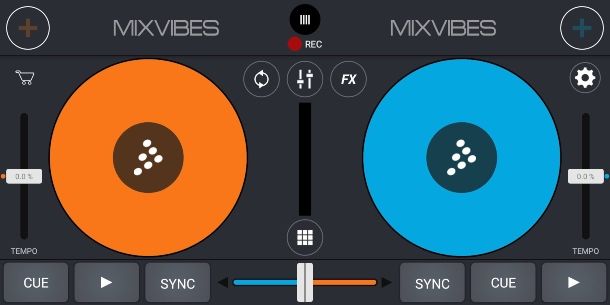
Cross DJ è un'app disponibile per Android (anche su store alternativi) e iOS/iPadOS che offre un “mini” studio musicale per la creazione e l'editing di brani, completo di tutte le funzionalità di base. Per sbloccarne ancora di più, è possibile acquistare la versione Pro disponibile su Android e su iOS/iPadOS al prezzo di 7,99 euro.
Per ottenerla, raggiungi la sezione dedicata tramite i link che ti ho appena fornito e scarica e installa l'app sul tuo dispositivo. Ora, avviala facendo tap sulla sua icona appena aggiunta in home screen o nel drawer delle app, e premi sul pulsante Consenti per concedere l'accesso alla tua libreria musicale.
Visualizzerai subito dei dischi virtuali, su cui puoi caricare le tracce da mixare. Per iniziare, premi su uno dei due pulsanti + che trovi accanto a ciascuno dei dischi e seleziona il primo brano pigiando sul nome nella lista che compare sullo schermo; poi, ripeti l'operazione premendo sull'altro pulsante +.
Sulla schermata principale puoi avviare la riproduzione di una o entrambe le tracce premendo sui pulsanti ▶, regolare il volume premendo sul tasto centrale e spostare gli appositi indicatori con la voce VOL, impostare la velocità di riproduzione facendo scorrere gli indicatori denominati Tempo, o ruotare i CD per mixare. Trovi anche delle impostazioni aggiuntive, incluso l'Automix, pigiando sul simbolo dell'ingranaggio.
Quando sarai soddisfatto del risultato, tocca il pulsante REC per dare il via alla registrazione, e premilo nuovamente quando vorrai interromperla. La traccia così ottenuta sarà automaticamente salvata sul dispositivo: potrai ascoltarla pigiando sul simbolo dell'ingranaggio, poi sul pulsante ≡ accanto alla voce Record, nonché tra i file audio salvati sul dispositivo.
Come mixare la voce con Bandlab
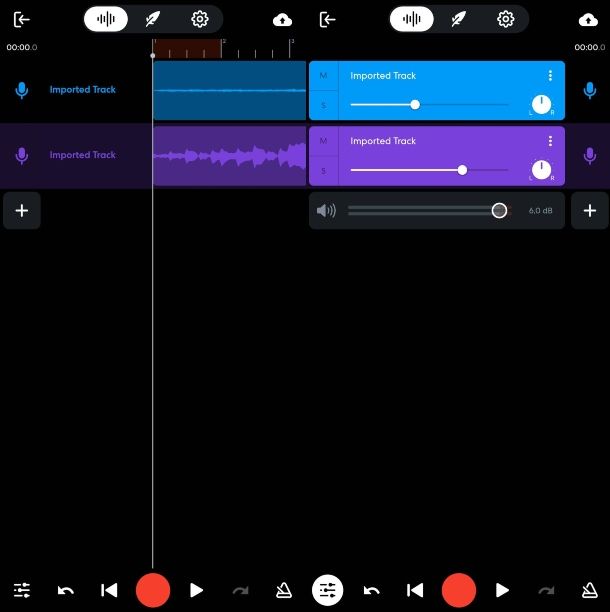
Altra valida opzione è Bandlab, un'app gratuita e disponibile sia per Android (anche su store alternativi) che per iOS/iPadOS, con un'interfaccia molto semplice ed essenziale che permette di mixare tracce importate dal dispositivo o scelte da una libreria con facilità, pur offrendo tutte le principali funzioni per l'editing musicale.
Una volta installata, avvia l'app e premi sul pulsante Sign up with email (o con un'altra delle opzioni proposte, come Google, Facebook o il numero di telefono premendo sulle relative icone).
Inserisci il tuo nome, il tuo indirizzo email, la password e fai tap sul tasto Sign up per confermare. Scegli poi un username e premi il pulsante Next, quindi indica la categoria che più ti si addice tra quelle proposte (Guitarist, Vocalist, DJ/Beatmaker ecc.) e premi nuovamente il pulsante Next.
Scegli ora i tuoi generi musicali preferiti con un tap sui pulsanti corrispondenti, e termina il set up pigiando un'ultima volta il pulsante Next. In seguito, premi sul pulsante + situato in fondo alla schermata per avviare un nuovo mix e scorri le opzioni proposte in alto da destra verso sinistra per selezionare la voce Import.
Fai quindi tap sulla voce Consenti per due volte per concordare i permessi per l'accesso all'audio e ai contenuti multimediali: in questo modo potrai selezionare i tuoi brani dai file del dispositivo, e aggiungere una seconda traccia premendo sul pulsante + ora situato in alto a sinistra e poi sulla voce Import track.
Dopo aver preparato tutto il necessario, potrai avvalerti delle funzionalità di Bandlab per mixare la voce con una base, premendo sul simbolo degli indicatori in basso a sinistra e regolando il volume delle tracce, e poi sul simbolo del microfono per agire su una singola traccia. Selezionando il simbolo dell'ingranaggio in alto a destra, invece, puoi accedere alle impostazioni avanzate.
Per sperimentare e ascoltare la traccia finale, tocca il pulsante ▶ e, quando sarai pronto a registrarla, premi sul pulsante REC rosso. Per salvare il brano, invece, sarà sufficiente pigiare sul simbolo della nuvola in alto a destra e selezionare la voce Save.
Dai quindi un nome al brano e, se lo desideri, una descrizione e un genere musicale. Completa il salvataggio facendo tap sul pulsante Save.
Una volta tornato alla schermata principale, troverai tutti i tuoi mix premendo sull'icona della cartella in fondo a destra. Individua il brano nella lista di quelli salvati, premi sul suo nome, e poi sul pulsante Download (con il simbolo della freccia verso il basso). Premi sulla voce Audio o Video secondo le tue preferenze e scegli l'app tramite cui salvarlo (es. Dropbox o Google Drive).

Autore
Salvatore Aranzulla
Salvatore Aranzulla è il blogger e divulgatore informatico più letto in Italia. Noto per aver scoperto delle vulnerabilità nei siti di Google e Microsoft. Collabora con riviste di informatica e cura la rubrica tecnologica del quotidiano Il Messaggero. È il fondatore di Aranzulla.it, uno dei trenta siti più visitati d'Italia, nel quale risponde con semplicità a migliaia di dubbi di tipo informatico. Ha pubblicato per Mondadori e Mondadori Informatica.






